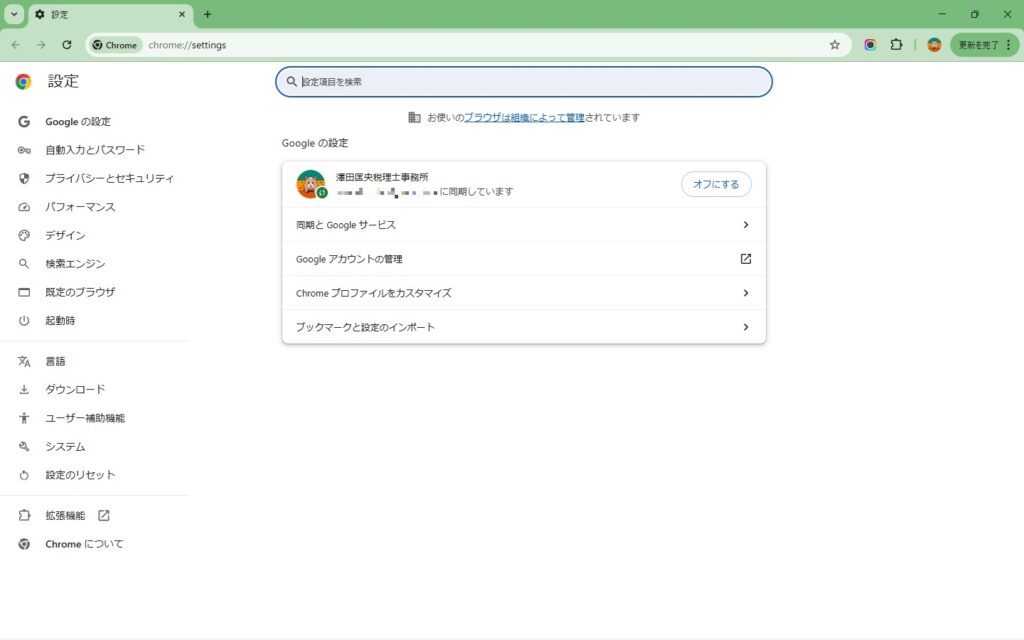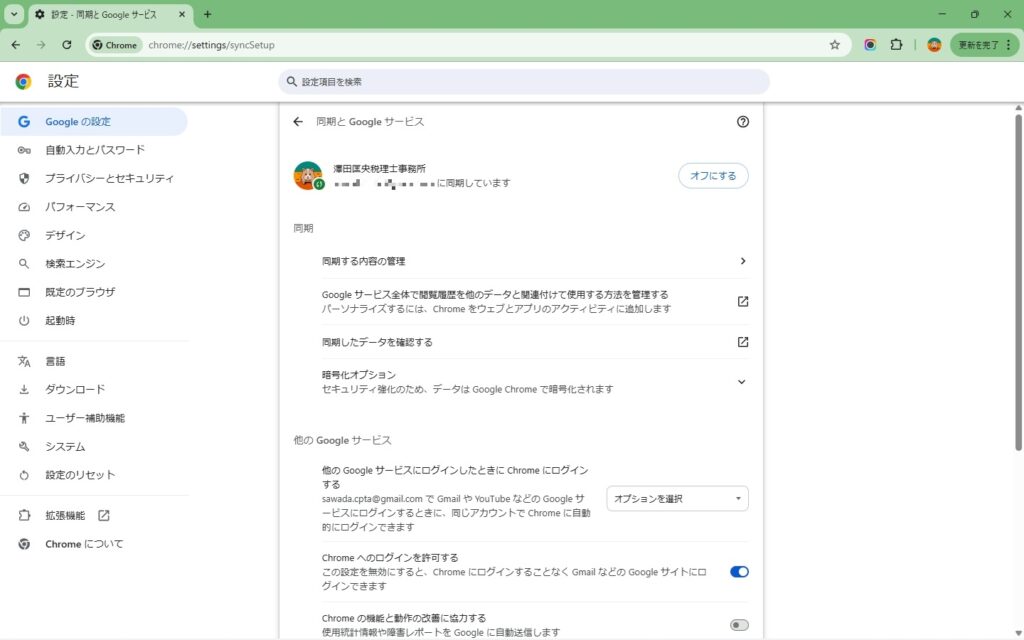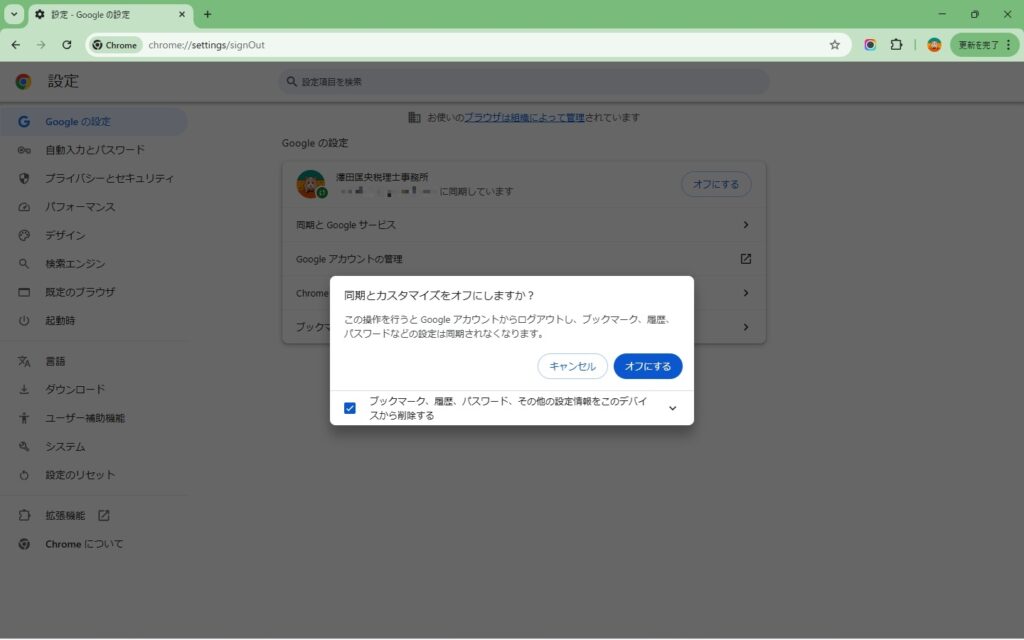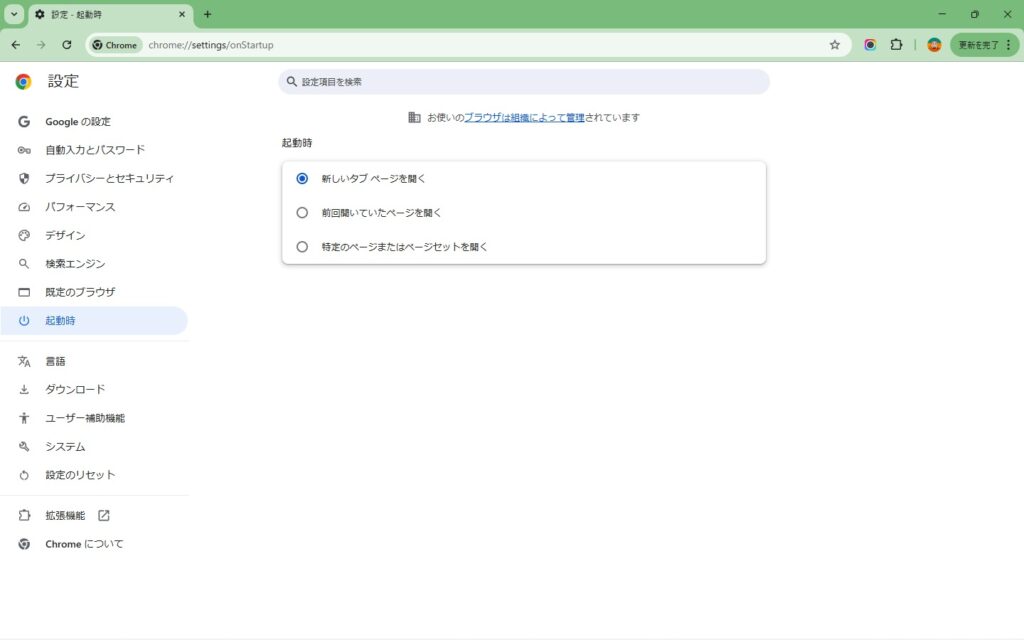Google Chromeに記録されたパスワードを消す
Google Chromeで起動時に自動的にアカウントにログインしてしまう場合、個人情報(履歴やパスワードなど)が意図せず残る可能性があります。この記事では、自動ログインを無効化し、関連データを削除する方法を解説します。税理士事務所で誰でも使えるクライアント用パソコンを安全に管理するために役立つ手順です。
自動ログインを無効化する手順
以下の手順で、Chromeの自動ログインを無効化し、履歴やパスワードなどのデータを削除できます。また、起動時の設定を変更してアカウント関連のページが開かないようにします。
- Chromeの設定を開く:
- 同期とGoogleサービスにアクセス:
- 同期をオフにする:
- 起動時の設定を変更:
注意:同期をオフにすると、選択したデータ(ブックマーク、履歴、パスワードなど)がこのデバイスから削除されます。重要なデータは事前にバックアップ(例: パスワードのエクスポート)してください。
今後の対策
クライアント用パソコンでは、個人アカウントでのログインを避け、Chromeの「ゲストモード」を活用することをおすすめします。また、セットアップ後は必ずログアウトし、データをクリアする習慣を徹底しましょう。